
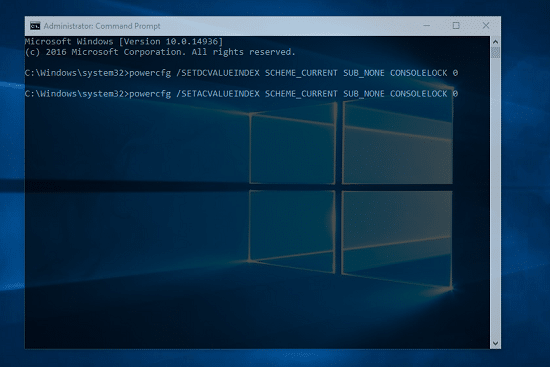
من المزعج أن تقوم بإدخال كلمة المرور كل مرةٍ تقوم بتشغيل الحاسوب من وضع sleep وخصوصاً اذا كنت أنت المستخدم الوحيد للحاسوب، لذا فكيف نقوم بتعطيل طلب كلمة المرور بعد اقلاع الحاسوب من وضع sleep سنتعرف في هذه المقالة على الطريقة والتي تعمل على نظام ويندوز 10.
توجد طريقتين لتنفيذ ما نُريد:
1. عطل كلمة المرور بعد Sleep عن طريق قائمة الظبط :-
- تقوم بفتح قائمة الظبط عن طريق الضغط على windows key + I.
- قم بالدخول الى Accounts.
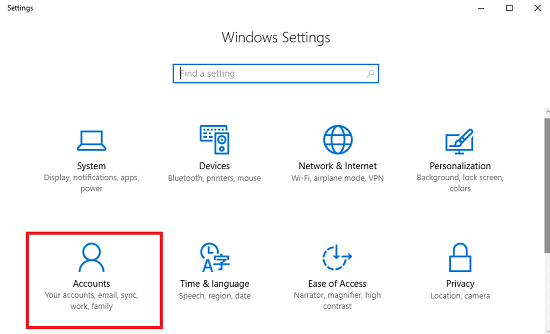
- الآن نضغط على sign-in options ثم سنرى جزء مكتوب Require sign-in يوجد أسفله خانة مكتوب فيها when PC wakes up from sleep ثم اختيار Never.
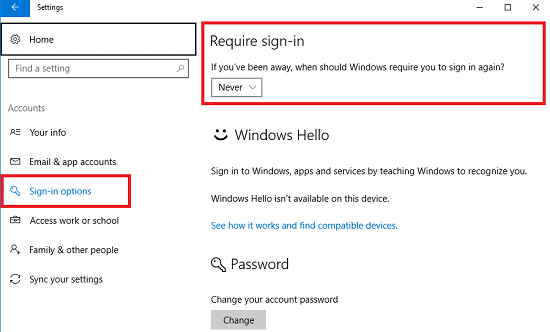
2. عن طريق نافذة Command Prompt :-
- نقوم بفتح نافذة Command Prompt عن طريق الضغط على windows key + X واختيار Command Prompt (Admin).
- ثم نقوم بكتابة هذين الأمرين الأول في حالة ان الحاسوب يعمل على بطاريته الخاصة والثاني في حالة أن الحاسوب متصل بالكهرباء مباشرةً.
powercfg /SETDCVALUEINDEX SCHEME_CURRENT SUB_NONE CONSOLELOCK 0
powercfg /SETACVALUEINDEX SCHEME_CURRENT SUB_NONE CONSOLELOCK 0
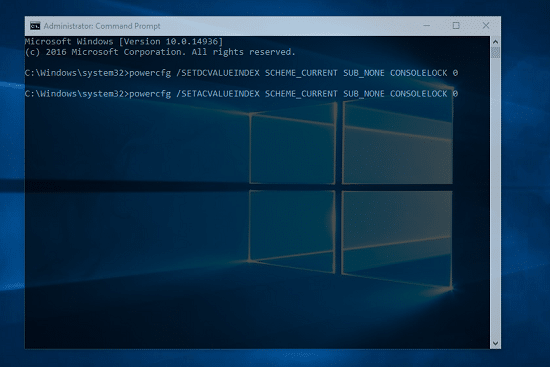
- اذا أردت تفعيل كلمة المرور مرة أخرى ستقوم بتغيير رقم 0 في الأمرين الى 1 هكذا:
powercfg /SETDCVALUEINDEX SCHEME_CURRENT SUB_NONE CONSOLELOCK 0
powercfg /SETACVALUEINDEX SCHEME_CURRENT SUB_NONE CONSOLELOCK 0
بهاتين الطريقتين قد قمنا بإبطال طلب كلمة المرور والتخلص من هذا الأمر المزعج بشكل نهائي على نظام ويندوز 10







